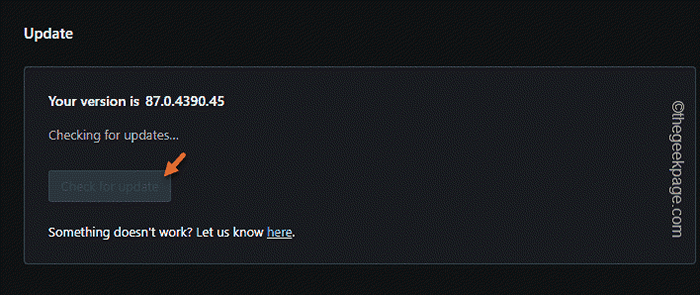Comment installer des extensions chromées dans le navigateur d'opéra
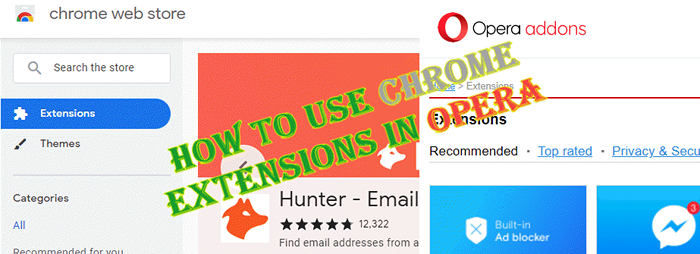
- 1311
- 129
- Jeanne Dupont
Opera offre tant de réglages et de tours bien en avance sur la plupart des autres. Laissez-le être des barres latérales avancées, des espaces de travail multiples, des bloqueurs d'annonces intégrés, etc. Mais, Google Chrome est très personnalisable en termes d'extensions Google Chrome et les extensions d'opéra natives sont très limitées. Pouvez-vous utiliser les extensions Google Chrome dans l'opéra? Oui. Opera soutient officiellement cela et les deux navigateurs sont basés sur le même moteur. Suivez ces étapes de cet article pour installer toute extension Google Chrome sur votre navigateur d'opéra.
Table des matières
- Comment installer Google Chrome Extensions dans le navigateur d'opéra
- Étape préliminaire
- Étape 2 - Ajouter les extensions de chrome d'installation
- Étape 3 - Utilisez n'importe quelle extension chromée
- Comment désactiver cette installation
Comment installer Google Chrome Extensions dans le navigateur d'opéra
Il y a deux étapes pour faire ce processus. Vous devez ajouter une extension d'opéra particulière au navigateur et ensuite, vous pouvez ajouter n'importe quel navigateur Chrome que vous souhaitez.
Étape préliminaire
Avant de passer à l'étape principale, vérifiez si la mise à jour de l'opéra est en attente et la mise à jour vers la dernière version
1. Lancez le navigateur d'opéra.
2. Maintenant, appuyez sur le "O"Signe d'opéra dans le coin supérieur gauche, puis, appuyez sur"Mise à jour et récupération".
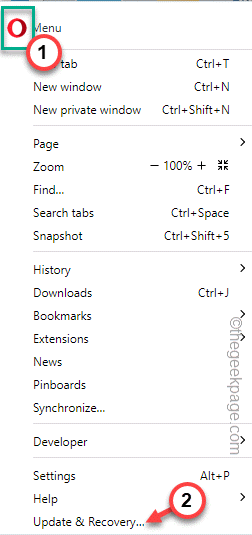
3. Maintenant, sur la page Mise à jour et récupération, appuyez sur "Vérifier les mises à jour".
Cela va maintenant vérifier et télécharger le dernier package de mise à jour d'opéra à partir du système.
4. Maintenant, cliquez sur "Relancer maintenant«Pour redémarrer le navigateur d'opéra à la fois.
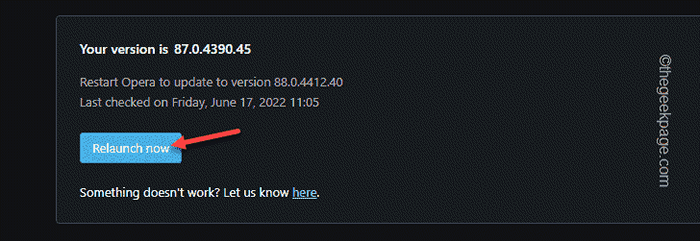
Une fois que le navigateur d'opéra redémarre, n'hésitez pas aux étapes principales.
Étape 2 - Ajouter les extensions de chrome d'installation
Vous devez ajouter cette extension particulière à votre navigateur d'opéra.
1. Ouvrez le navigateur d'opéra, si vous ne l'avez pas encore ouvert.
2. Maintenant, une fois que vous l'avez ouvert, cliquez sur le "O"Signez dans le coin supérieur gauche, puis appuyez"Extensions".
3. Après cela, cliquez sur "Obtenir des extensions".
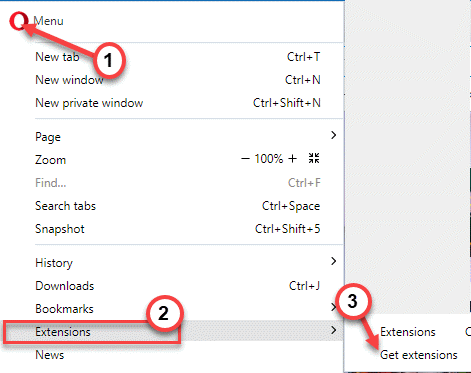
La page Opera Add Ons s'ouvrira.
4. Ensuite, tapez ceci "Installer Chrome Extensions”Dans la zone de recherche et appuyez sur Entrer.
En tant que résultats de recherche, de nombreuses extensions de chrome apparaîtront à l'écran.
5. Juste, appuyez sur le "Installer Chrome Extensions" Ajouter.

6. Maintenant, appuyez sur "Ajouter à l'opéra"Pour ajouter cette extension au navigateur d'opéra.
Vous pouvez voir une invite supplémentaire à des fins de sécurité. Confirmer le processus.
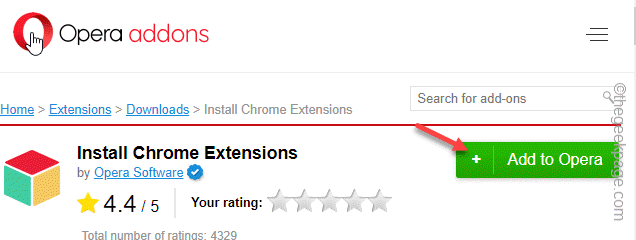
Une fois installé, vous pouvez fermer cet onglet.
Étape 3 - Utilisez n'importe quelle extension chromée
Maintenant, vous pouvez utiliser facilement n'importe quelle extension chromée à partir de la boutique en ligne Chrome.
1. Dans Opera, ouvrez un nouvel onglet et accédez à la section Extensions de la boutique en ligne Chrome.
Vous y verrez toutes les extensions chromées.
2. Maintenant, cliquez simplement sur l'extension que vous souhaitez ou la recherche dans la zone de recherche.
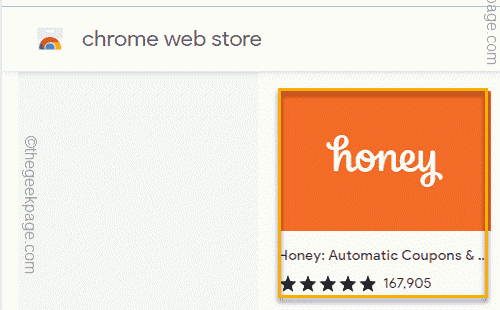
3. Vous verrez maintenant l'option "Ajouter à l'opéra". Il suffit de cliquer dessus pour ajouter l'extension à votre opéra.
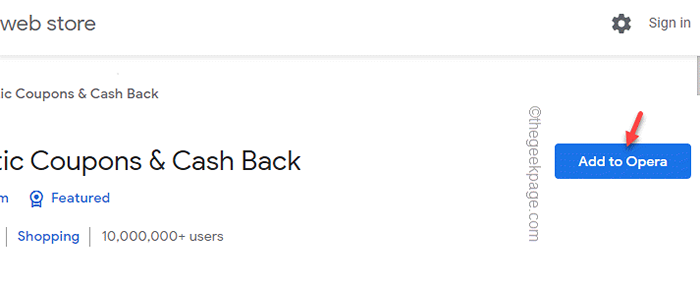
4. On vous demandera à nouveau. Cliquer sur "Ajouter une extension«Pour confirmer le processus complet.
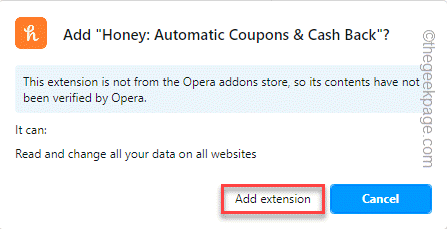
Attendez simplement que l'opéra télécharge et installe l'extension sur le système.
C'est ça! Maintenant, vous pouvez facilement installer n'importe quelle extension directement à partir du magasin d'extension Google Chrome.
Comment désactiver cette installation
Si jamais vous souhaitez reporter cette fonctionnalité et arrêter d'installer les extensions, vous devez supprimer / désactiver les extensions de chrome d'installation.
1. Ouvrez un nouvel onglet dans l'opéra, tapez cette adresse et frappez Entrer.
opéra: // extensions
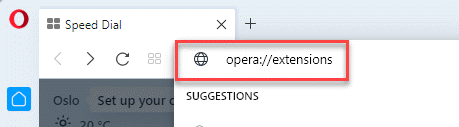
2. Cela ouvrira la liste des extensions.
3. Maintenant, cherchez le "Installer Chrome Extensions" dans la liste.
4. Choisissez «Désactiver» pour désactiver l'extension. Sinon, appuyez sur "Retirer«Pour le retirer complètement du navigateur.
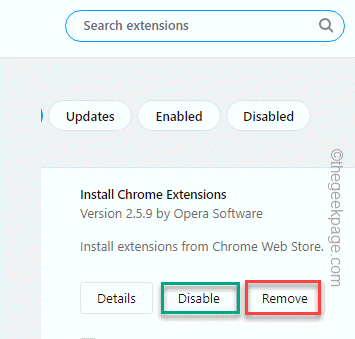
Choisissez l'option que vous préférez.
De cette façon, vous pouvez facilement désactiver / supprimer l'extension de votre navigateur d'opéra. Désactiver / supprimer cette extension principale peut brique d'autres extensions chromées que vous avez ajoutées à l'opéra en utilisant cette méthode.
- « Comment obtenir le nom de la feuille actuelle dans Excel
- Comment formater des valeurs négatives avec la couleur rouge et les valeurs positives avec la couleur verte dans Excel »